
Serveur MCP hébergé pour BiznisWeb.sk
Le serveur MCP BiznisWeb.sk permet une intégration transparente entre les outils d’IA et les systèmes e-commerce BiznisWeb.sk, offrant des workflows automatisés...

Intégrez FlowHunt avec Microsoft Calendar via le serveur MCP Microsoft Calendar pour automatiser la planification, gérer des événements et connecter vos flux IA à des données de calendrier en temps réel.
Hébergez des serveurs MCP avec FlowHunt
La plateforme FlowHunt permet aux utilisateurs de créer des Agents IA pour n’importe quel service sans les contraintes habituelles des serveurs MCP. Hébergez des serveurs MCP pour tout service, automatisez les flux de travail, connectez-vous à des outils externes et utilisez l’analytique pour améliorer la performance. FlowHunt simplifie et optimise la création d’Agents IA pour tous.

Intégrez Microsoft Calendar : Cliquez sur Intégrer et connectez-vous avec votre compte Microsoft pour authentifier et autoriser l’accès de FlowHunt à vos données de calendrier.
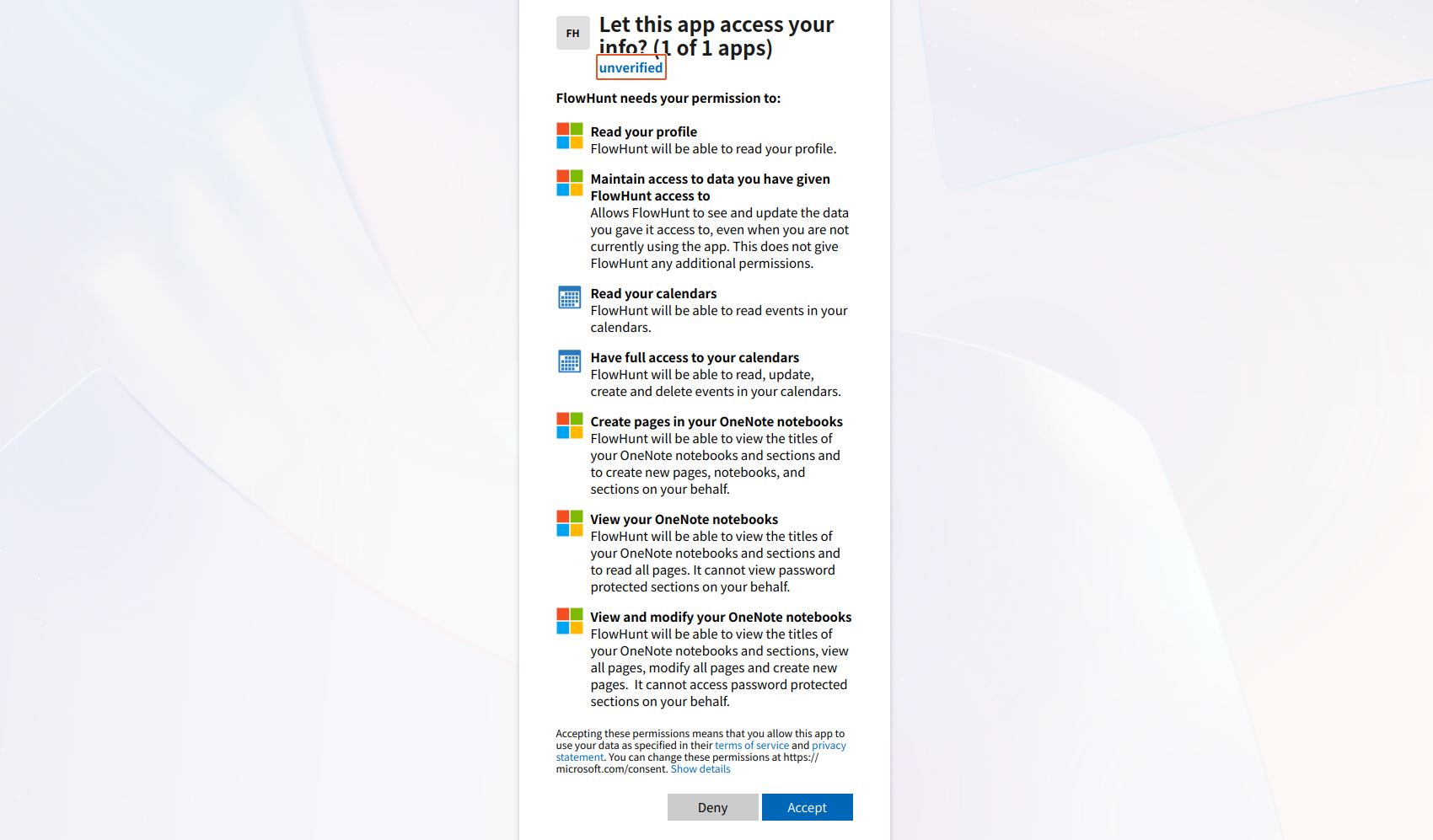
💡 Astuce : Assurez-vous d’utiliser un compte Microsoft ayant accès aux calendriers que vous souhaitez intégrer. Stockez vos identifiants de connexion en toute sécurité et évitez de les partager publiquement.

INTÉGRATION MCP
Les outils suivants sont disponibles dans le cadre de l’intégration MCP Microsoft Calendar :
Lister les événements du calendrier avec un filtrage optionnel par plage de dates pour récupérer des événements spécifiques.
Créer un nouvel événement avec des détails spécifiques tels que le titre, la date et les participants.
Mettre à jour un événement existant avec de nouvelles informations comme l’horaire, le lieu ou les participants.
Supprimer un événement pour retirer des éléments obsolètes ou inutiles.
Lister tous les calendriers disponibles pour l’utilisateur afin de gérer ou organiser les données de planification.
📝 Remarque : Vous pouvez modifier ou ajouter des outils ultérieurement selon l’évolution de vos besoins d’automatisation.

{
"mcp": {
"transport": "streamable_http",
"url": "https://mcp.flowhunt.io/••••••••"
}
}
Idéal pour : Commencer rapidement avec des modèles d’automatisation éprouvés
Générez un flux : Dans la configuration de votre serveur MCP, cliquez sur « Créer un flux préconfiguré ».
Sélectionnez un modèle : Choisissez « Agent IA avec MCP » pour créer un flux prêt à l’emploi.
Personnalisez la logique : Utilisez le concepteur de flux visuel FlowHunt pour adapter l’automatisation :
Activez : Enregistrez et activez votre flux pour lancer l’automatisation.
Idéal pour : Besoins d’automatisation spécifiques ou amélioration d’un flux existant
{
"mcp": {
"transport": "streamable_http",
"url": "https://mcp.flowhunt.io/••••••••"
}
}
Concevez le flux : Créez une logique personnalisée exploitant les outils du serveur MCP :

Déployez : Enregistrez votre configuration et activez le flux.
Intégrer le serveur MCP Microsoft Calendar avec FlowHunt.io constitue une base puissante pour l’automatisation intelligente de la planification. Que vous rationalisiez la gestion des événements, automatisiez les mises à jour d’agenda ou optimisiez votre organisation du temps, cette intégration permet à vos agents IA de travailler en toute transparence avec vos données de calendrier essentielles.
Commencez par une automatisation simple puis développez progressivement vos flux à mesure que vous gagnez en aisance sur la plateforme. La combinaison des fonctionnalités robustes de planification de Microsoft Calendar et de l’automatisation pilotée par IA de FlowHunt va transformer votre gestion du temps et de vos tâches.
Prêt à vous lancer ? Lancez votre intégration aujourd’hui et exploitez tout le potentiel de l’automatisation des plannings par l’IA !
FlowHunt fournit une couche de sécurité supplémentaire entre vos systèmes internes et les outils d'IA, vous donnant un contrôle granulaire sur les outils accessibles depuis vos serveurs MCP. Les serveurs MCP hébergés dans notre infrastructure peuvent être intégrés de manière transparente avec le chatbot de FlowHunt ainsi qu'avec les plateformes d'IA populaires comme ChatGPT, Claude et divers éditeurs d'IA.
Libérez la puissance de l’automatisation pilotée par IA pour votre Microsoft Calendar. Gérez facilement événements, calendriers et plannings depuis FlowHunt.

Le serveur MCP BiznisWeb.sk permet une intégration transparente entre les outils d’IA et les systèmes e-commerce BiznisWeb.sk, offrant des workflows automatisés...

Le serveur MCP Microsoft To Do permet une intégration transparente entre les outils d’IA et Microsoft To Do, permettant aux workflows automatisés de gérer les l...

Le serveur MCP Atlassian Jira permet une intégration transparente entre les outils d’IA et Jira, autorisant des workflows automatisés pour gérer les tickets, pr...
Consentement aux Cookies
Nous utilisons des cookies pour améliorer votre expérience de navigation et analyser notre trafic. See our privacy policy.